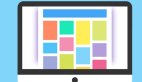前言
本文是笔者写组件设计的第九篇文章, 今天带大家实现一个轻量级且可灵活配置组合的模态框(Modal)组件, 该组件在诸如Antd或者elementUI等第三方组件库中都会出现,主要用来提供系统的用户反馈。
之所以会写组件设计相关的文章,是因为作为一名前端优秀的前端工程师,面对各种繁琐而重复的工作,我们不应该按部就班的去"辛勤劳动",而是要根据已有前端的开发经验,总结出一套自己的高效开发的方法。
[笔记]前端组件的一般分类:
- 通用型组件: 比如Button, Icon等。
- 布局型组件: 比如Grid, Layout布局等。
- 导航型组件: 比如面包屑Breadcrumb, 下拉菜单Dropdown, 菜单Menu等。
- 数据录入型组件: 比如form表单, Switch开关, Upload文件上传等。
- 数据展示型组件: 比如Avator头像, Table表格, List列表等。
- 反馈型组件: 比如Progress进度条, Drawer抽屉, Modal对话框等。
- 其他业务类型
所以我们在设计组件系统的时候可以参考如上分类去设计,该分类也是antd, element, zend等主流UI库的分类方式。
正文
在开始组件设计之前希望大家对css3和js有一定的基础,并了解基本的react/vue语法.我们先来解构一下Modal组件, 一个Modal分为以下几个部分:
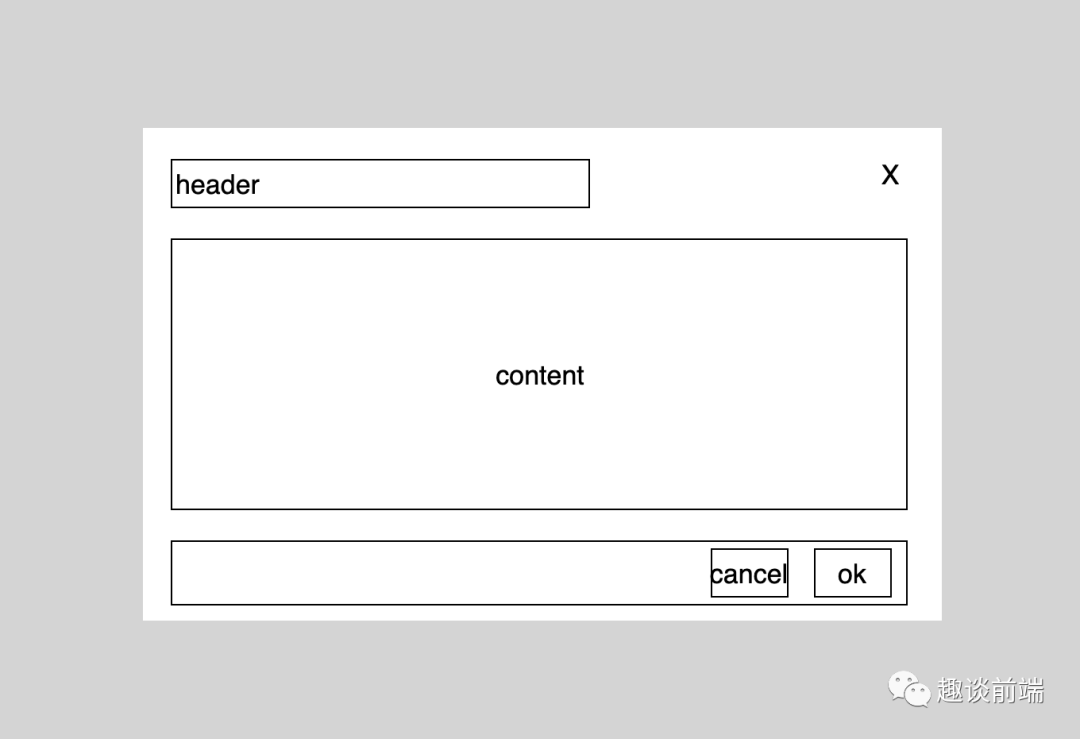
每一个区块都可以自定义配置, 也可以组合其他组件.实现后的组件效果:
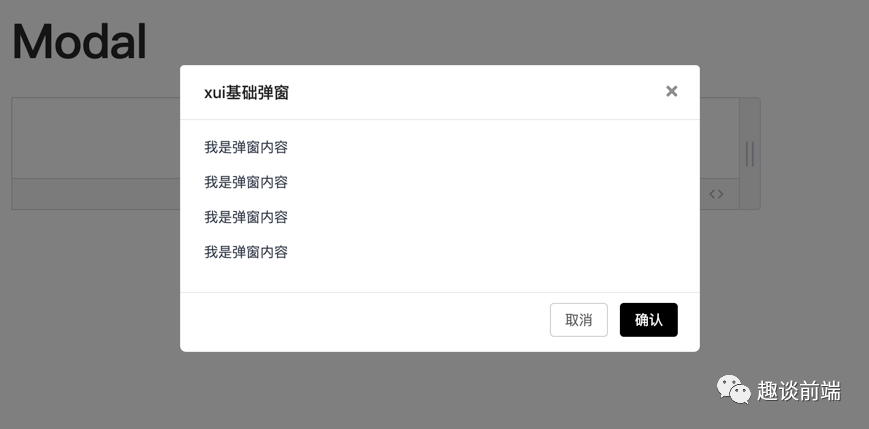
1、组件设计思路
按照之前笔者总结的组件设计原则,我们第一步是要确认需求. 模态框(Modal)组件一般会有如下需求点:
- 能控制Modal主体的样式
- 提供Modal完全关闭后的回调
- 能控制取消按钮文字和样式
- 能控制确认按钮文字和样式
- 控制modal展示的位置
- 控制是否显示右上角的关闭按钮
- 可以配置自定义关闭图标
- 配置关闭时是否销毁Modal里的子元素
- 自定义模态框底部内容
- 控制是否支持键盘esc关闭
- 控制是否展示遮罩
- 控制点击蒙层是否允许关闭
- 自定义遮罩样式
- 自定义标题
- 控制对话框是否可见
- 自定义对话框宽度
- 暴露点击遮罩层或右上角叉或取消按钮的回调
- 提供点击确定回调
需求收集好之后,作为一个有追求的程序员, 会得出如下线框图:
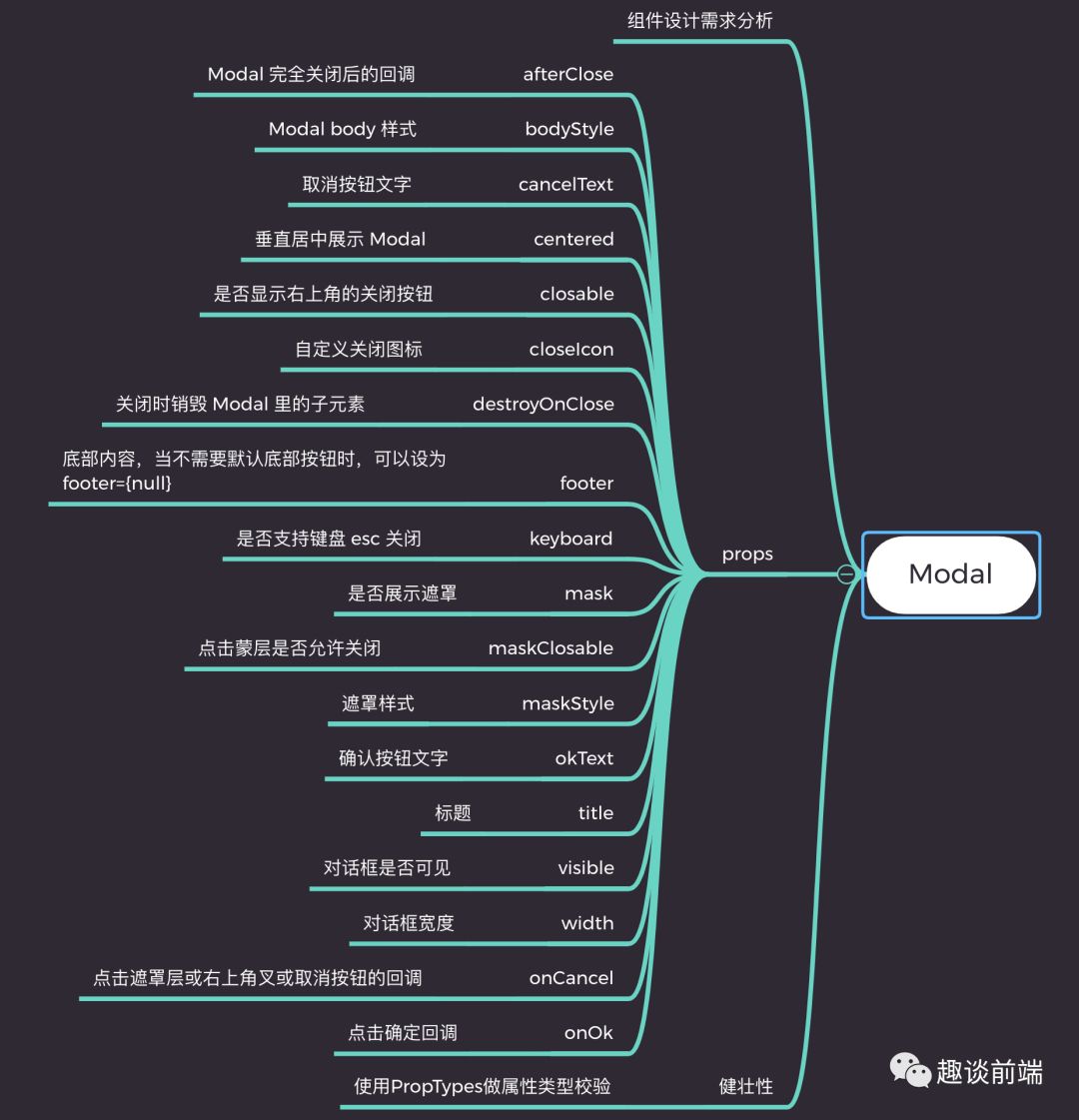
对于react选手来说,如果没用typescript,建议大家都用PropTypes, 它是react内置的类型检测工具,我们可以直接在项目中导入. vue有自带的属性检测方式,这里就不一一介绍了。
2、基于react实现一个Modal组件
(1)Modal组件框架设计
首先我们先根据需求将组件框架写好,这样后面写业务逻辑会更清晰:
import PropTypes from 'prop-types'
import './index.less'
/**
* Modal Modal组件
* @param {afterClose} func Modal完全关闭后的回调
* @param {bodyStyle} object Modal body的样式
* @param {cancelText} string|ReactNode 取消按钮文字
* @param {centered} bool 居中展示Modal
* @param {closable} bool 是否展示右上角的关闭按钮
* @param {closeIcon} ReactNode 自定义关闭图标
* @param {destroyOnClose} bool 关闭时销毁Modal里的子元素
* @param {footer} null|ReactNode 底部内容,当不需要底部默认按钮时,可以设置为footer={null}
* @param {keyboard} bool 是否支持键盘的esc键退出
* @param {mask} bool 是否展示遮罩
* @param {maskclosable} bool 点击蒙层是否允许关闭
* @param {maskStyle} object 遮罩样式
* @param {okText} string|ReactNode 确认按钮的文本
* @param {title} string|ReactNode 标题内容
* @param {visible} bool Modal是否可见
* @param {width} string Modal宽度
* @param {onCancel} func 点击遮罩或者取消按钮,或者键盘esc按键时的回调
* @param {onOk} func 点击确定的回调
*/
function Modal(props) {
const {
afterClose,
bodyStyle,
cancelText,
centered,
closable,
closeIcon,
destroyOnClose,
footer,
keyboard,
mask,
maskclosable,
maskStyle,
okText,
title,
visible,
width,
onCancel,
onOk
} = props
return <div className="xModalWrap">
<div className="xModalContent">
<div className="xModalHeader">
</div>
<div className="xModalBody">
</div>
<div className="xModalFooter">
</div>
</div>
<div className="xModalMask"></div>
</div>
}
export default Modal有了这个框架,我们来一步步往里面实现内容吧。
(2)实现基础配置功能
基础配置功能往往和业务逻辑无关, 仅仅用来控制元素的显示隐藏等,由于其非常容易实现,所以我们先来实现以下这些属性的功能:
- bodyStyle
- cancelText
- closable
- closeIcon
- footer
- mask
- maskStyle
- okText
- title
- width
这几个功能在框架搭建好之后已经部分实现了,是因为他们都比较简单,不会牵扯到其他复杂逻辑。只需要对外暴露属性并使用属性即可。具体实现如下:
// ...
function Modal(props) {
// ...
return <div className="xModalWrap">
<div
className="xModalContent"
style={{
width
}}
>
<div className="xModalHeader">
<div className="xModalTitle">
{ title }
</div>
</div>
{
closable &&
<span className="xModalCloseBtn">
{ closeIcon || <Icon type="FaTimes" /> }
</span>
}
<div className="xModalBody" style={bodyStyle}>
{ children }
</div>
{
footer === null ? null :
<div className="xModalFooter">
{
footer ? footer :
<div className="xFooterBtn">
<Button className="xFooterBtnCancel" type="pure">{ cancelText }</Button>
<Button className="xFooterBtnOk">{ okText }</Button>
</div>
}
</div>
}
</div>
{
mask && <div className="xModalMask" style={maskStyle}></div>
}
</div>
}通过以上实现,我们很容易控制一个modal组件具体显示那些元素,以及那些元素是可关闭modal的,具体案例如下:
- 去除footer(通过设置footer为null)。
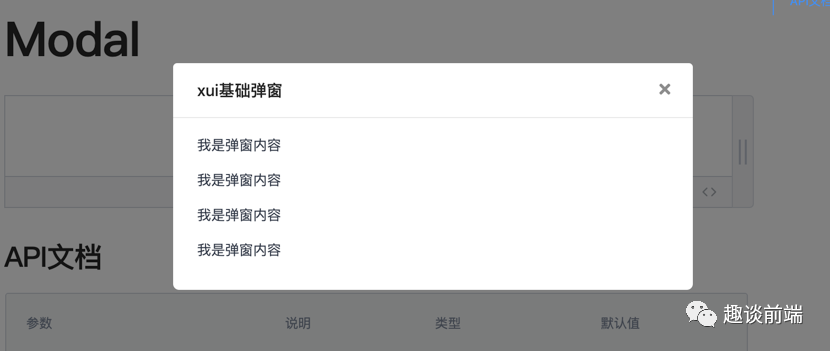
- 去除右上角的关闭按钮。

- 去除mask遮罩。
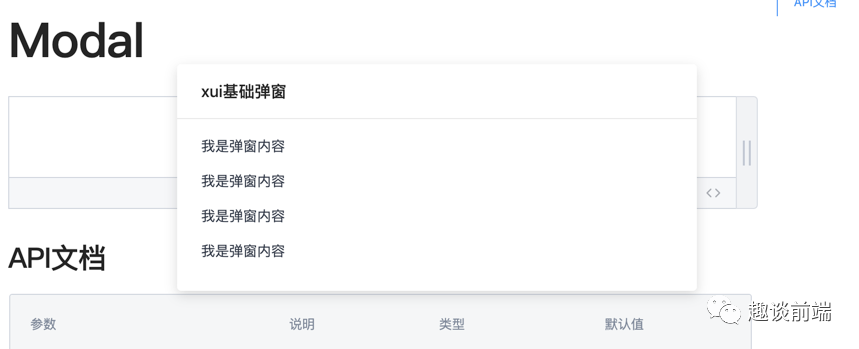
(3)实现visible(带有弹窗出来和隐藏的动画animation)
熟悉antd或者element的朋友都知道,visible用来控制modal的显示和隐藏,我们这里也来实现同样的功能,关于隐藏和显示的动画,我们这里用transform:scale来实现。先来看看实现效果吧:
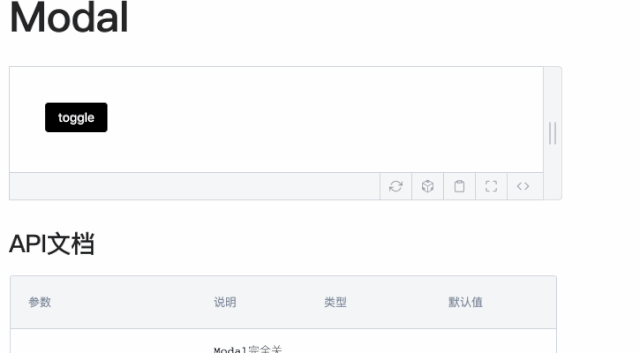
这里笔者使用了react hooks的useState这个API,来设置弹窗可见性的state,modal默认不可见。具体逻辑如下:
let [isHidden, setHidden] = useState(!props.visible)
const handleClose = () => {
setHidden(false)
}html结构如下:
<div className="xModalWrap" style={{display: isHidden ? 'none' : 'block'}}>由以上代码我们知道模态框的显示隐藏是通过设置display:none/block来控制的,但是我们都知道display:none是不能执行动画效果的,为了实现内容弹窗的动画,我们这里采用了@keyframe动画,对于低版本浏览器也采用了很好的向下兼容。具体css代码如下:
@keyframes xSpread {
0% {
opacity: 0;
transform: scale(0);
}
100% {
opacity: 1;
transform: scale(1);
}
}(4)实现centered
centered属性的作用就是来控制弹窗内容距离整个遮罩或者可视区域的位置的,值为true则居与遮罩或者可视区域的正中心。因为我们默认设置的modal内容区域的位置是左右居中,顶部距离可视区域顶部100px,所以这里我们实现如下:
<div className={`xModalContent${centered ? ' xCentered' : ''}`}>&.xCentered {
top: 50%;
transform: translateY(-50%);
}这个实现也非常简单,就是通过属性centered来动态的设置类名即可。
(5)实现destroyOnClose
这个功能意思是在弹窗关闭时是否清除子元素,我在:《精通react/vue组件设计》之配合React Portals实现一个功能强大的抽屉(Drawer)组件这篇文章中有详细的介绍,大家感兴趣可以研究以下,这里我指介绍实现过程。
当destroyOnClose为true时,我们销毁子元素即可,通过维护一个state来实现组件的重新渲染。要想实现该功能,我们需要处理如下几个事件:
- 当点击关闭按钮时,根据destroyOnClose销毁子组件。
- 当点击确认按钮时,根据destroyOnClose销毁子组件。
- 当visible为true,根据destroyOnClose将子组件重新渲染出来。
具体实现代码如下:
// 关闭事件(关闭和确认事件逻辑基本一致,这里就不单独写了)
const handleClose = () => {
setHidden(true)
if(destroyOnClose) {
setDestroyChild(true)
}
document.body.style.overflow = 'auto'
onCancel && onCancel()
}
// visivle/destroyOnClose更新时,重新渲染子组件
useEffect(() => {
if(visible) {
if(destroyOnClose) {
setDestroyChild(true)
}
}
}, [visible, destroyOnClose])这样我们就实现了弹窗关闭时销毁组件的功能。
(6)实现键盘按键ESC时关闭模态框(Modal)
为了更好的用户体检,笔者的Modal组件支持键盘事件,我们都知道键盘的ESC对应的事件码为27,那么我们就能根据这个原理来实现键盘按键ESC时关闭模态框:
useEffect(() => {
document.onkeydown = function (event) {
let e = event || window.event || arguments.callee.caller.arguments[0]
if (e && e.keyCode === 27) {
handleClose()
}
}
}, [])因为事件监听只需要执行一次,所以useEffect的依赖设置为空数组即可。虽然这样已经基本实现了键盘关闭的功能,但是这样的代码明显不够优雅,所以我们来完善以下,我们可以将键盘关闭的方法抽离出来,然后在useEffect的第一个回调函数中返回另一个函数(该函数里是组件卸载前的钩子),当组件卸载时我们将事件监听移除,这样可以提高一些性能,对内存优化也有帮助:
const closeModal = function (event) {
let e = event || window.event || arguments.callee.caller.arguments[0]
if (e && e.keyCode === 27) {
handleClose()
}
}
useEffect(() => {
document.addEventListener('keydown', closeModal, false)
return () => {
document.removeEventListener('keydown', closeModal, false)
}
}, [])通过这种方式,代码和功能实现上是不是会更优雅呢?
(7)实现afterClose
afterClose的作用主要是在模态框关闭之后执行某个回调函数。我们使用class组件很好实现这个功能,因为setState可以传两个参数,一个是更新state的回调,另一个是state更新之后的回调,我们只需要把afterClose放到更新后的回调即可,也就是第二个参数回调里。但是我们modal组件目前是用react hooks和函数式组件写的,那么怎么实现状态更新后的回调呢?笔者这里提供一个实现思路,利用闭包来实现,核心代码如下:
// 函数组件外部
let hiddenCount = 0;
// 函数组件内部
useEffect(() => {
if(isHidden && hiddenCount) {
hiddenCount = 0
afterClose && afterClose()
}
hiddenCount = 1
}, [isHidden])我们知道useEffect不仅仅可以实现监听挂载组件的钩子,也同样能监听state更新,我们利用这一点来实现该功能,值得注意的是我们要在执行afterClose前重置hiddenCount,避免其他使用modal组件的函数的影响。
(8)健壮性支持, 我们采用react提供的propTypes工具:
import PropTypes from 'prop-types'
// ...
Modal.propTypes = {
afterClose: PropTypes.func,
bodyStyle: PropTypes.object,
cancelText: PropTypes.oneOfType([
PropTypes.string,
PropTypes.element
]),
centered: PropTypes.bool,
closable: PropTypes.bool,
closeIcon: PropTypes.element,
destroyOnClose: PropTypes.bool,
footer: PropTypes.oneOfType([
PropTypes.element,
PropTypes.object
]),
keyboard: PropTypes.bool,
mask: PropTypes.bool,
maskclosable: PropTypes.bool,
maskStyle: PropTypes.object,
okText: PropTypes.oneOfType([
PropTypes.string,
PropTypes.element
]),
title: PropTypes.oneOfType([
PropTypes.string,
PropTypes.element
]),
visible: PropTypes.bool,
width: PropTypes.string,
onCancel: PropTypes.func,
onOk: PropTypes.func
}关于prop-types的使用官网上有很详细的案例,这里说一点就是oneOfType的用法, 它用来支持一个组件可能是多种类型中的一个。组件完整css代码如下:
.xModalWrap {
position: fixed;
z-index: 999;
top: 0;
left: 0;
width: 100%;
bottom: 0;
overflow: hidden;
.xModalContent {
position: relative;
z-index: 1000;
margin-left: auto;
margin-right: auto;
position: relative;
top: 100px;
background-color: #fff;
background-clip: padding-box;
border-radius: 4px;
-webkit-box-shadow: 0 4px 12px rgba(0, 0, 0, 0.15);
box-shadow: 0 4px 12px rgba(0, 0, 0, 0.15);
pointer-events: auto;
animation: xSpread .3s;
&.xCentered {
top: 50%;
transform: translateY(-50%);
}
.xModalHeader {
padding: 16px 24px;
color: rgba(0, 0, 0, 0.65);
background: #fff;
border-bottom: 1px solid #e8e8e8;
border-radius: 4px 4px 0 0;
.xModalTitle {
margin: 0;
color: rgba(0, 0, 0, 0.85);
font-weight: 500;
font-size: 16px;
line-height: 22px;
word-wrap: break-word;
}
}
.xModalCloseBtn {
position: absolute;
top: 0;
right: 0;
z-index: 10;
padding: 0;
width: 56px;
height: 56px;
color: rgba(0, 0, 0, 0.45);
font-size: 16px;
line-height: 56px;
text-align: center;
text-decoration: none;
background: transparent;
border: 0;
outline: 0;
cursor: pointer;
}
.xModalBody {
padding: 16px 24px;
}
.xModalFooter {
padding: 10px 16px;
text-align: right;
background: transparent;
border-top: 1px solid #e8e8e8;
border-radius: 0 0 4px 4px;
.xFooterBtn {
.xFooterBtnCancel, .xFooterBtnOk {
margin-left: 6px;
margin-right: 6px;
}
}
}
}
.xModalMask {
position: fixed;
z-index: 999;
top: 0;
left: 0;
width: 100%;
height: 100%;
overflow: hidden;
background-color: rgba(0,0,0, .5);
}
}
@keyframes xSpread {
0% {
opacity: 0;
// 之所以要再加translateY(-50%),是为了防止动画抖动
transform: translateY(-50%) scale(0);
}
100% {
opacity: 1;
transform: translateY(-50%) scale(1);
}
}通过以上步骤, 一个健壮的的Modal组件就完成了.Modal组件算是组件库中中等复杂的组件,如果不懂的可以在评论区提问,笔者看到后会第一时间解答。
(9)使用Modal组件
我们可以通过如下方式使用它:
<Modal title="xui基础弹窗" centered mask={false} visible={false}>
<p>我是弹窗内容</p>
<p>我是弹窗内容</p>
<p>我是弹窗内容</p>
<p>我是弹窗内容</p>
</Modal>笔者已经将实现过的组件发布到npm上了,大家如果感兴趣可以直接用npm安装后使用,方式如下:
npm i @alex_xu/xui
// 导入xui
import {
Button,
Skeleton,
Empty,
Progress,
Tag,
Switch,
Drawer,
Badge,
Alert
} from '@alex_xu/xui'该组件库支持按需导入,我们只需要在项目里配置babel-plugin-import即可,具体配置如下:
// .babelrc
"plugins": [
["import", { "libraryName": "@alex_xu/xui", "style": true }]
]npm库截图如下:
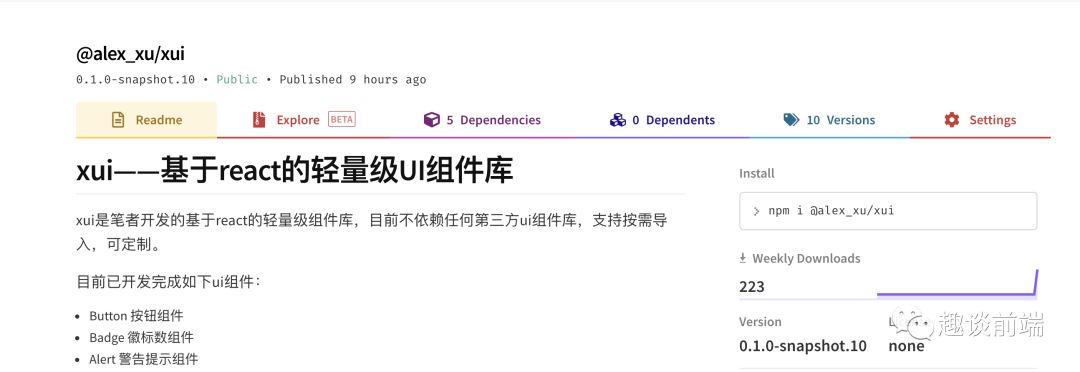
最后
后续笔者将会继续实现
- badge(徽标)
- table(表格)
- tooltip(工具提示条)
- Skeleton(骨架屏)
- Message(全局提示)
- form(form表单)
- switch(开关)
- 日期/日历
- 二维码识别器组件
等组件, 来复盘笔者多年的组件化之旅。